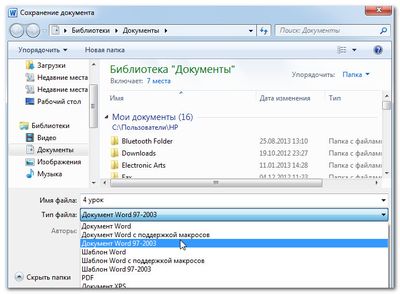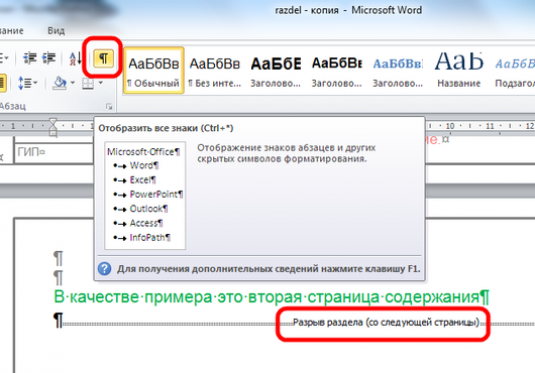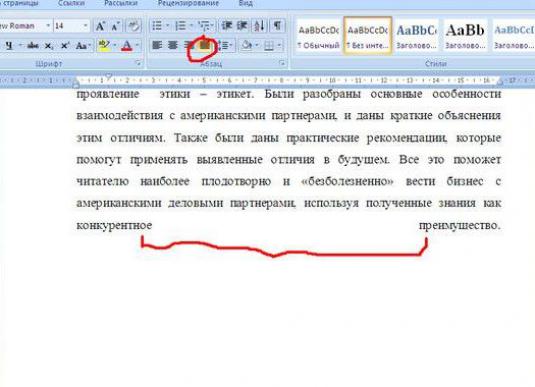Jak nakreslit slovo?

Textový editor aplikace Microsoft Wordskvěle funkční. V aplikaci Word můžete nejen vytvářet a formátovat text, ale také kreslit různé grafické objekty. Díky pohodlnému uspořádání nástrojů se to dělá jednoduše.
Jak nakreslit tabulku v aplikaci Word?
Chcete-li nakreslit tabulku v aplikaci Word, měli byste:
- na kartě "Vložit" klikněte na tlačítko "Tabulka".
- vyberte položku "Nakreslete tabulku".
- Umístěte kurzor na nezbytné místo v dokumentu;
- Stiskněte levé tlačítko myši a přemístěte ho na stranu a dolů (protažení obrysů).
Takže jedna buňka je vytvořena. Zbytek je vytvořen opakováním kroku 3. Dokončenou tabulku můžete také rozdělit diagonálně, vertikálně a horizontálně. Barva čáry, jejich tloušťka a styl jsou nastaveny v podkapitole "Rozvržení".
Jak nakreslit čáru v aplikaci Word?
Čára, která odděluje jednu část dokumentu od druhé, se používá častěji než tabulka. K tomu je třeba:
- Na kartě "Vložit" klikněte na tlačítko "Tvary".
- V rozbalené galerii vyberte nástroj řádku;
- Umístěte kurzor na bod v dokumentu, kde bude umístěn jeden konec řádku;
- Klepněte na levé tlačítko myši a protáhněte čáru v požadovaném směru na požadovanou délku.
V rozbalené části "Formát" můžete nastavit barvu, styl, stín a další parametry vytvořené čáry.
Jak nakreslit diagram v aplikaci Word?
V dokumentu je vytvořena schéma pro zobrazení sekvence a závislostí. Můžete jej přidat dvěma způsoby:
- kreslit;
- vložte objekt SmartArt.
Chcete-li kreslit, musíte vytvořit několikoddělit bloky a připojit je k jednotlivým čarám. V tomto případě mohou mít bloky libovolný tvar (čtvercový, oválný, trojúhelníkový, kruhový, atd.) A velikost. Jsou přidány do dokumentu následujícím způsobem:
- Na kartě "Vložit" klikněte na tlačítko "Tvary".
- Vyberte v rozložené galerii, která odpovídá požadovanému tvaru blokového nástroje;
- Umístěte kurzor na požadované místo v dokumentu;
- podržte levé tlačítko myši a natáhněte tvar na požadovanou velikost.
Vložení hotového objektu se provádí následovně:
- Na kartě "Vložit" klikněte na tlačítko "SmartArt";
- V okně, které se otevře, vyberte šablonu, která je vhodnější v konkrétním případě.
- klikněte na tlačítko "OK".
Jak nakreslit rámeček v aplikaci Word?
Rámec je často povinným atributem zpráv, abstrakcí, oznámení a dalších dokumentů. Chcete-li jej nakreslit v aplikaci Word, potřebujete:
- Na kartě "Vložit" klikněte na tlačítko "Tvary".
- vyberte nástroj obdélník (nebo zaoblený obdélník);
- Nastavte kurzor v levém horním rohu dokumentu;
- podržte levé tlačítko myši a roztáhněte tvar (vpravo dolů) na požadovanou velikost;
- v pododdílu "Formát" klikněte na položku "Obalování textu";
- vyberte položku "Za textem".
Stisknutím pododdílu "Formát" v položce "Obrys obrázku" můžete zadat požadovanou tloušťku, barvu a vzorek rámečku. Tlačítka "Stínové efekty" a "Hlasitost" to zvýrazní.
Jak nakreslit šipku v aplikaci Word?
V některých případech může dokument aplikace Word bez grafické šipky. Chcete-li jej nakreslit, budete potřebovat:
- Na kartě "Vložit" klikněte na tlačítko "Tvary".
- V rozložené galerii vyberte nástroj "Šipka".
- Umístěte kurzor na požadované místo v dokumentu;
- podržte levé tlačítko myši a natahujte šipku na požadovanou velikost.
Šipka, stejně jako libovolná vložená postava, může být v případě potřeby tlustší, měnit její barvu a texturu a / nebo přidat efekt stínu a objemu.
Jak nakreslit graf v aplikaci Word?
Srovnání různých dat a studie pokroku (regrese) je výhodnější, pokud jsou informace prezentovány ve formě grafu. Ve Slově to namalujeme takto:
- na kartě "Vložit" stiskneme tlačítko "Diagram";
- vyberte příslušnou šablonu v otevřeném okně v kategorii "Graf".
- stiskneme tlačítko "OK".
Plán byl přidán. Chcete-li změnit názvy kategorií a hodnot v řádcích, otevře se další tabulka (jako v MS Excel). Data vložená do buněk transformují graf vložený do dokumentu Vord. Okno se stolem může být poté uzavřeno.
Další informace o práci s textovým editorem MS Word najdete v našich článcích:
- Microsoft Word
- Jak kreslit v aplikaci Word
- Jak vytvořit tabulku v aplikaci Word
- Jak vytvořit graf v aplikaci Word